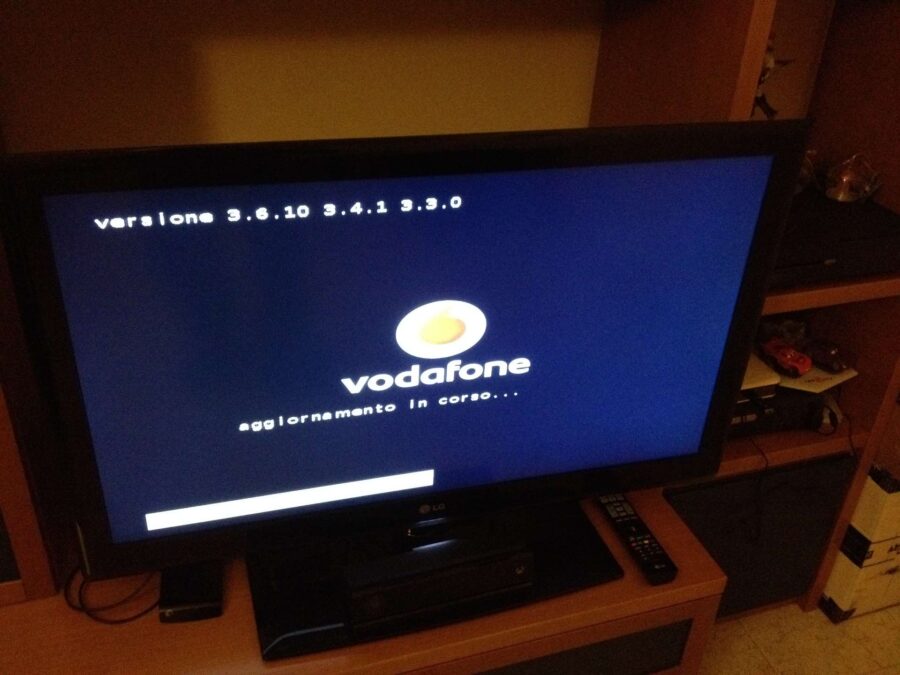Ovvero: come un investimento di 15€ (durante la promozione) può rapidamente cambiare l’esperienza televisiva dei propri genitori senza SKY in casa. E’ nato tutto da un messaggio di un amico su Facebook che ha messo il collegamento alla pagina ufficiale del prodotto (questo per capirci: xone.vodafone.it/it/products/vodafone-tv-solution-xone-edition) ed è venuto tutto da se: inizialmente non ci credevo, poi non ci speravo più (si parlava di spedizioni lente) ma alla fine quel pacco è effettivamente arrivato in ufficio. Ho avuto occasione di aprirlo, provarlo, configurarlo e metterlo in casa dei genitori. Vi spiego di cosa si tratta e di come un piccolo oggetto così può essere sfruttato al meglio.
Un lettore multimediale nato per far parte dell’offerta casalinga di Vodafone, allargato ad un bacino di utenza non-Vodafone per poterlo testare al meglio e ottenere quanti più feedback possibili. Insieme a lui un cavo HDMI, un adattatore WiFi per collegarlo alla rete anche se lontano dal router, una penna USB Kingston da 16 GB, un telecomando con batterie incluse, un alimentatore e i vecchi cavi Scart / RGB. Un prodotto che arriva già completo e pronto per essere utilizzato ad un prezzo decisamente competitivo anche se venduto a prezzo di listino (29 € circa comprensivo di spedizione).
Legge quasi ogni formato di video presente sul mercato, il tutto in full-HD 1080p, con possibilità di appoggiarsi a server DLNA o dischi esterni attaccati alla sua porta USB frontale, un vero alleato del televisore considerando che può inoltre essere connesso all’antenna così da mettersi in mezzo al percorso e fare registrazione dei contenuti televisivi sulla stessa chiave USB o disco collegato (quindi consente time-shifting dei programmi).
Aggiornamento del firmware
Per poter utilizzare la Vodafone TV Solution con una connessione ADSL non Vodafone sarà necessario aggiornare il suo firmware. Il prodotto è infatti realizzato per collegarsi alla Vodafone Station. Per poter abilitare la possibilità di cercare altri Access Point servirà scaricare questo file sul sito di Vodafone: beta.vodafone.it/tvsolution/download/fwdownload.php, quindi metterlo su chiave USB (anche quella che trovate nel pacchetto del prodotto), inserirla nella porta frontale e accendere il media player. Così facendo comparirà una schermata iniziale che chiederà se effettuare l’aggiornamento (inutile che io vi dica la risposta, vero?):
Al termine dell’aggiornamento il device si riavvierà e arriverà alla schermata iniziale di configurazione. Basterà seguire la procedura guidata per cominciare. Bastano pochi passaggi e vi verrà chiesto di collegare il cavo antenna al media player per la ricerca dei canali. Potete saltare questo passaggio se volete utilizzare Vodafone TV Solution come semplice client DLNA, fatela se volete invece sfruttare in futuro la possibilità di registrare contenuti dal digitale terrestre o fare time-shifting. Chiaramente vi verrà chiesto di preparare la chiave USB (o il disco esterno collegato), lo potete lasciar fare al dispositivo a patto di perdere ogni dato salvato sul supporto esterno.
Client DLNA?
Si, è la funzione più comoda di questo dispositivo a mio modesto parere. La Vodafone TV Solution è in grado di rilevare automaticamente server DLNA all’interno della vostra rete, quindi esplorarne e riprodurne i contenuti. Se non sapete cos’è il DLNA e cosa vi permette di fare vi consiglio la lettura della relativa voce su Wikipedia: it.wikipedia.org/wiki/DLNA.
Un PC (il mio, nda) che rimane sempre acceso e che contiene all’interno dei suoi dischi fotografie, musica, film, la Vodafone TV Solution in salotto, attaccata in HDMI al televisore, la rete WiFi di casa, non serve null’altro. Una volta accesa la Vodafone TV Solution potrà accedere liberamente al mio server DLNA che permette a sua volta di riprodurre in streaming qualsiasi cosa precedentemente abilitata. Qualità del video e dell’audio dipendono dal carico della vostra rete, a patto di non tenere attivo chissà cosa vi posso assicurare che sarete soddisfatti del risultato, non è necessario essere esperti di rete o di programmazione, basta un semplice programma opportunamente configurato, vi spiego quindi su cosa è ricaduta la mia scelta.
Serviio Media Streaming Server
Un Media Server installabile sul PC, scritto in Java, compatibile quindi con ogni sistema operativo e gratuito per il suo utilizzo di base, a pagamento nel caso in cui vogliate sfruttare la sua interfaccia nativa studiata per i dispositivi mobili (girare quindi per casa con il vostro iPad o iPhone e vedere i vostri contenuti multimediali (anche fuori casa, a patto di avere un IP pubblico, ma questa è un’altra storia), non potreste desiderare di meglio. Disponibile sul sito ufficiale serviio.org, va scaricato e installato (quindi avviato, si basa su un servizio di sistema che resterà sempre disponibile e raggiungibile su una specifica porta della vostra macchina). Diamo insieme un’occhiata alla configurazione tramite la sua console.
Potete aprirla facendo clic con il tasto destro sull’icona di Serviio nella tray di Windows (vicino l’orologio, per capirci) e selezionando la voce “Open Serviio Console“, vi si presenterà qualcosa di molto simile:
Ciò che a voi serve fondamentalmente si trova sotto “Library“, tab nella quale potrete specificare cosa mostrare ai client che si allacceranno al nuovo server DLNA di casa. Potrete aggiungere singole cartelle e sottocartelle, potrete inoltre specificare che tipo di file cercare al loro interno rendendoli di fatto disponibili. Nell’immagine qui di seguito potrete notare due fonti possibili dove cercare i file di solo tipo film, le ultime due icone infatti indicano la possibilità di leggere metadata e aggiornare automaticamente il contenuto in caso di modifiche:
Ci sarebbe anche la possibilità di inserire sorgenti online, ma anche in questo caso si tratta di una ulteriore personalizzazione che probabilmente non vi serve, soprattutto perché la Vodafone TV Solution permette già di andare a cercare video online o esplorare il mondo di YouTube. Passiamo avanti e lasciamo tutto invariato andando ora sulla tab “Metadata“, nella quale sarà possibile chiedere al programma di scaricare copertine e informazioni aggiuntive partendo dai nostri file:
Ed infine “Presentation“, area in cui specificare cosa mostrare all’esterno, che tipo di struttura visualizzare, che albero, importante anche per la Vodafone TV Solution che utilizzerà una sua visualizzazione ridotta a ciò che avete deciso di mostrare, anche per l’interfaccia nativa di Serviio nel caso in cui vogliate utilizzarla da dispositivo mobile o altro PC sulla stessa rete:
Salvate il tutto (in ogni schermata, il pulsante Salva infatti non sarà in grado di memorizzare le impostazioni fissate su tutto il programma ma solo quelle della singola area che state visualizzando nello specifico momento) e godetevi il risultato. Avviando infatti la Vodafone TV Solution e selezionando “My Videos” / “PC (DLNA)” (dove PC è il nome della vostra macchina) potrete esplorare le aree abilitate da Serviio e mandarne “in onda” il contenuto, in tempo reale, direttamente dal vostro computer al vostro televisore per godervi al meglio il contenuto scelto, comodamente affondati nel divano con pop-corn e drink alla mano.
Buona visione! :-)
L'articolo potrebbe non essere aggiornato
Questo post è stato scritto più di 5 mesi fa, potrebbe non essere aggiornato. Per qualsiasi dubbio lascia un commento!
Disclaimer (per un mondo più pulito)
Gli articoli che appartengono al tag "Banco Prova" raccontano la mia personale esperienza con prodotti generalmente forniti da chi li realizza. In alcuni casi il prodotto descritto rimane a me, in altri viene restituito. In altri casi ancora sono io ad acquistarlo e decidere di pubblicare un articolo in seguito solo per il piacere di farlo e di condividere con te le mie opinioni.
Ogni articolo rispetta - come sempre - i miei standard: nessuna marchetta, solo il mio parere. Riporto i fatti a prescindere dal giudizio finale.
Se vuoi leggere le altre recensioni del Banco Prova fai clic qui.
Prodotto: acquistato di tasca mia per giocarci un po', tutto sommato non me ne sono mai pentito. Peccato non siano usciti ulteriori firmware nel tempo.